
बेलिनिन उपकरणहरू लगायत USB मोडमियामा फर्मवेयर अपडेट प्रक्रियाहरू, धेरै जसो केसहरूमा आवश्यक पर्दछ, जुन विशेष गरी थप थप सुविधाहरू प्रदान गर्न सम्बन्धित छ। यस लेखको भागको रूपमा हामी सबै उपलब्ध माध्यमबाट मोडेम बेलिनको बारेमा कुरा गर्ने छौं।
USB मोडेम बेलिन अपडेट गर्नुहोस्
बेलीन कम्पनीले विभिन्न मोडेमको ठूलो संख्यामा उत्पादन गर्यो भन्ने तथ्यको बावजुद, तपाईं ती मध्ये केही अपडेट गर्न सक्नुहुनेछ। उही समयमा, फर्मवेयर अक्सर आधिकारिक वेबसाइटमा हराइरहेको छ विशेष कार्यक्रमहरूको प्रयोग गरेर स्थापनाका लागि उपलब्ध छ।विधि 1: तेस्रो-पार्टी सफ्टवेयर
पूर्वनिर्धारित रूपमा, विलीन उपकरणहरू, साथै अन्य अपरेटरहरूबाट, एक अन्य अपरेटरहरूबाट, लक गरिएको अवस्थामा छन्, विशेष गरी ब्रान्ड गरिएको सिम कार्ड प्रयोग गर्न अनुमति दिँदै। मोडेलमा निर्भर गरी विशेष कार्यक्रमहरू प्रयोग गरेर फर्मवेयर परिवर्तन नगरीकन यो कमी समाधान गर्न सकिन्छ। हामीले यसको बारेमा हाम्रो साइटमा छुट्टै लेखमा विस्तृत रूपमा बतायौं, तपाईं आफैंलाई तलको लिंकसँग परिचित हुन सक्नुहुन्छ।
थप पढ्नुहोस्: कुनै सिम कार्डहरूको लागि बेला बेलिन मोडेम फर्मवेयर
विधि 2: नयाँ मोडेलहरू
सब भन्दा सान्दर्भिक ए.बीबी मोडेम विलीन, साथै राउटरहरू साथै प्रयोग गरिएको फर्मवेयरको सर्तहरू र जडान नियन्त्रण खाम को सर्तमा उल्लेखनीय मोडेलहरू फरक छ। एकै साथ यस्ता उपकरणहरूमा सफ्टवेयरलाई तुच्छ भिन्नताहरूको लागि आरक्षणको साथ समान निर्देशनहरू अपडेट गर्न सकिन्छ।
डाउनलोड गर्नुहोस् डाउनलोड गर्नुहोस्
- पुरानो USB मोडेम्स सहित सबै अवस्थित फर्मवेयर, आधिकारिक वेबसाइट बेलिनको लागि विशेष सेक्सनमा फेला पार्न सकिन्छ। माथि प्रस्तुत गरिएको लिंकमा पृष्ठ खोल्नुहोस् र इच्छित मोडेमको साथ ब्लकमा अपडेट फाईलमा क्लिक गर्नुहोस्।

- यहाँ तपाईं मोडेम अपडेट गर्न विस्तृत निर्देशनहरू पनि डाउनलोड गर्न सक्नुहुन्छ। हाम्रो निर्देशनहरू पढेर समस्याहरूको घटनाको क्रममा उपयोगी हुन्छ।
विकल्प 1: zte
- कम्प्युटरमा फर्मवेयरको साथसाथै गार्डनको डाउनलोड पछि, सामग्रीलाई कुनै फोल्डरमा सामग्री हटाउनुहोस्। यो तथ्य यो छ कि स्थापना फाईल प्रशासकहरूको हताको साथ उत्तम चलिरहेको छ।
- कार्यान्वयन योग्य फाइलमा दायाँ क्लिक गर्नुहोस् र "प्रशासकबाट स्टार्टअप" चयन गर्नुहोस्।

सुरू गरिसकेपछि, स्वचालित रूपमा पूर्व-जडान र कन्फिगर गरिएको USB मोडेम ZTTED SCANING सुरू गर्दछ।
नोट: यदि चेकले सुरू गर्दैन वा त्रुटिहरूको साथ समाप्त हुँदैन भने, मानक मोडेम ड्राइभर पुन: स्थापना गर्नुहोस्। प्रक्रिया पनि क्रममा, जडान नियन्त्रण गर्न कार्यक्रम बन्द हुनुपर्दछ।
- सफल प्रमाणीकरणको मामलामा पोर्ट र वर्तमान सफ्टवेयर संस्करणको बारेमा जानकारी देखा पर्नेछ। नयाँ फर्मवेयरको स्थापना प्रक्रिया सुरू गर्न "लोड" बटन क्लिक गर्नुहोस्।
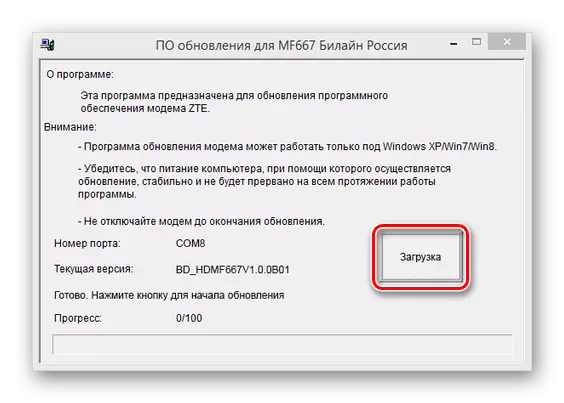
यो चरण औसत मा 20 मिनेट लाग्छ, उपकरण को संभावनाहरु मा निर्भर गर्दै। स्थापनामा, तपाईं पूरा हुने सूचना प्राप्त गर्नुहुनेछ।
- अब मोडेम वेब ईन्टरफेस खोल्नुहोस् र रिसेट बटन प्रयोग गर्नुहोस्। यो कारखाना राज्यको लागि प्यारामिटरहरू सेट अप गर्न आवश्यक छ।
- मोडेम विच्छेदन गर्नुहोस् र आवश्यक ड्राइभर पुन: स्थापना गर्नुहोस्। यो प्रक्रिया पूरा गर्न सकिन्छ।
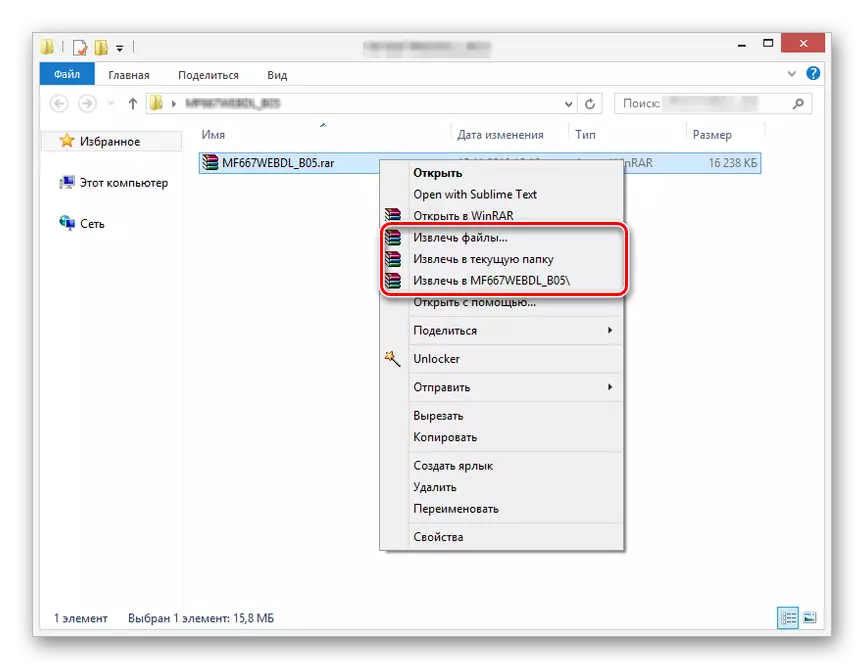
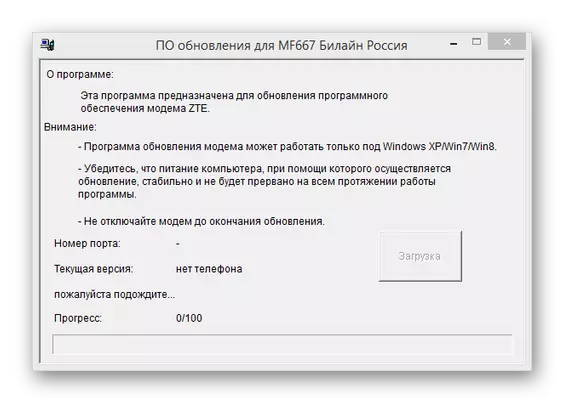

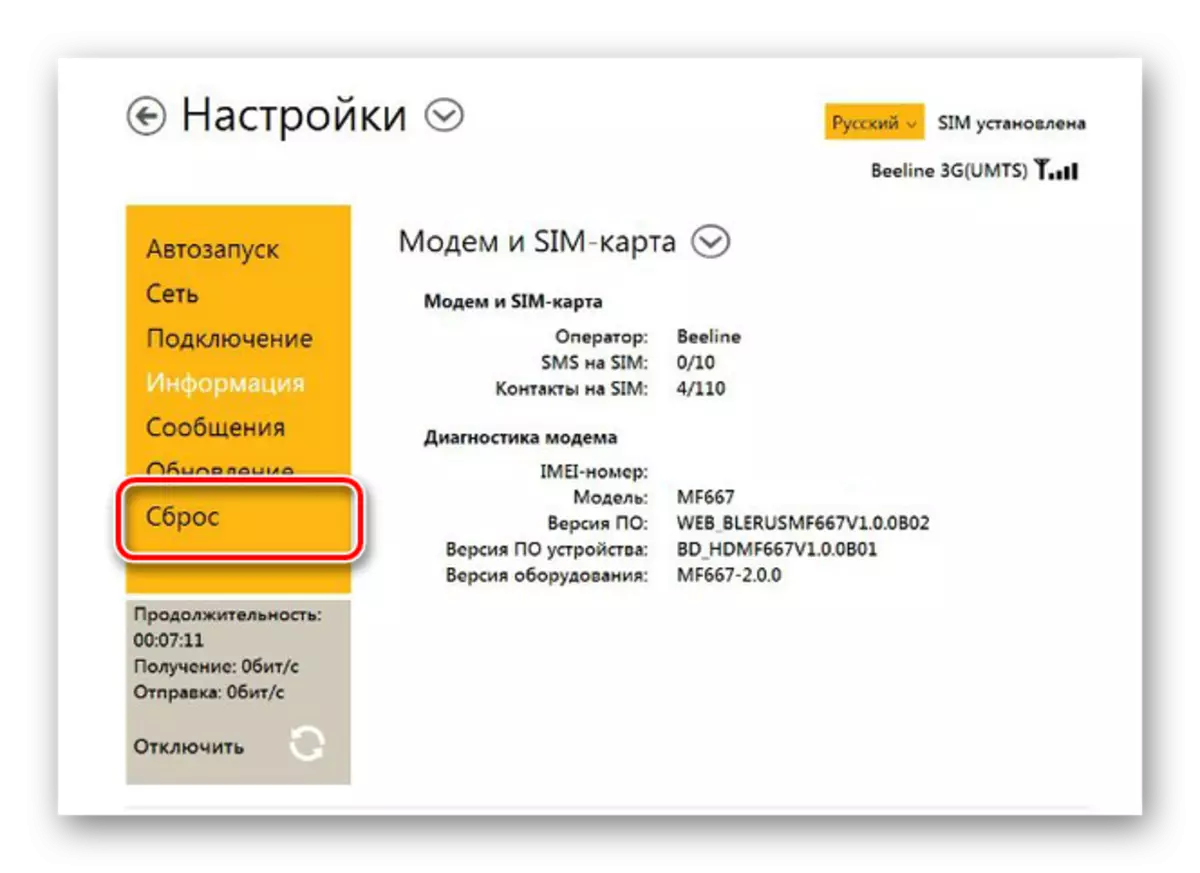
विकल्प 2: हुवावे
- मोडेम अद्यावधिकहरूको साथ अभिलेख डाउनलोड गर्नुहोस् र अपडेट कार्यकारी फाइल अपडेट गर्नुहोस्। वैकल्पिक रूपमा, यो विचलित र खुला हुन सक्छ "प्रशासकको तर्फबाट तर्फबाट।"
- सुरू अद्यावधिक चरणमा, उपकरण प्रस्तुत गरिनेछ। तपाईले केहि परिवर्तन गर्नु आवश्यक पर्दैन, जारी राख्न केवल "अर्को" बटन क्लिक गर्नुहोस्।
- अपडेट स्थापना सुरु गर्न, "सुरु" क्लिक गरेर सहमति पुष्टि गर्नुहोस्। यस अवस्थामा, प्रतीक्षा गरिएको समय केहि मिनेटमा सीमित छ।
नोट: सम्पूर्ण प्रक्रिया भर, कम्प्युटर र मोडेम बन्द गर्न सकिदैन।
- उही संग्रहबाट "यूटीपीएस" फाइल हटाउनुहोस् र खोल्नुहोस्।
- उपकरण जाँच गर्न सुरू गर्न "सुरु" बटन क्लिक गर्नुहोस्।
- नयाँ फर्मवेयर स्थापना गर्न सुरू गर्न "अर्को" बटन प्रयोग गर्नुहोस्।

यस प्रक्रियाले केही मिनेट पनि लिन्छ, पछि तपाईंले सूचना प्राप्त गर्नुहुनेछ।
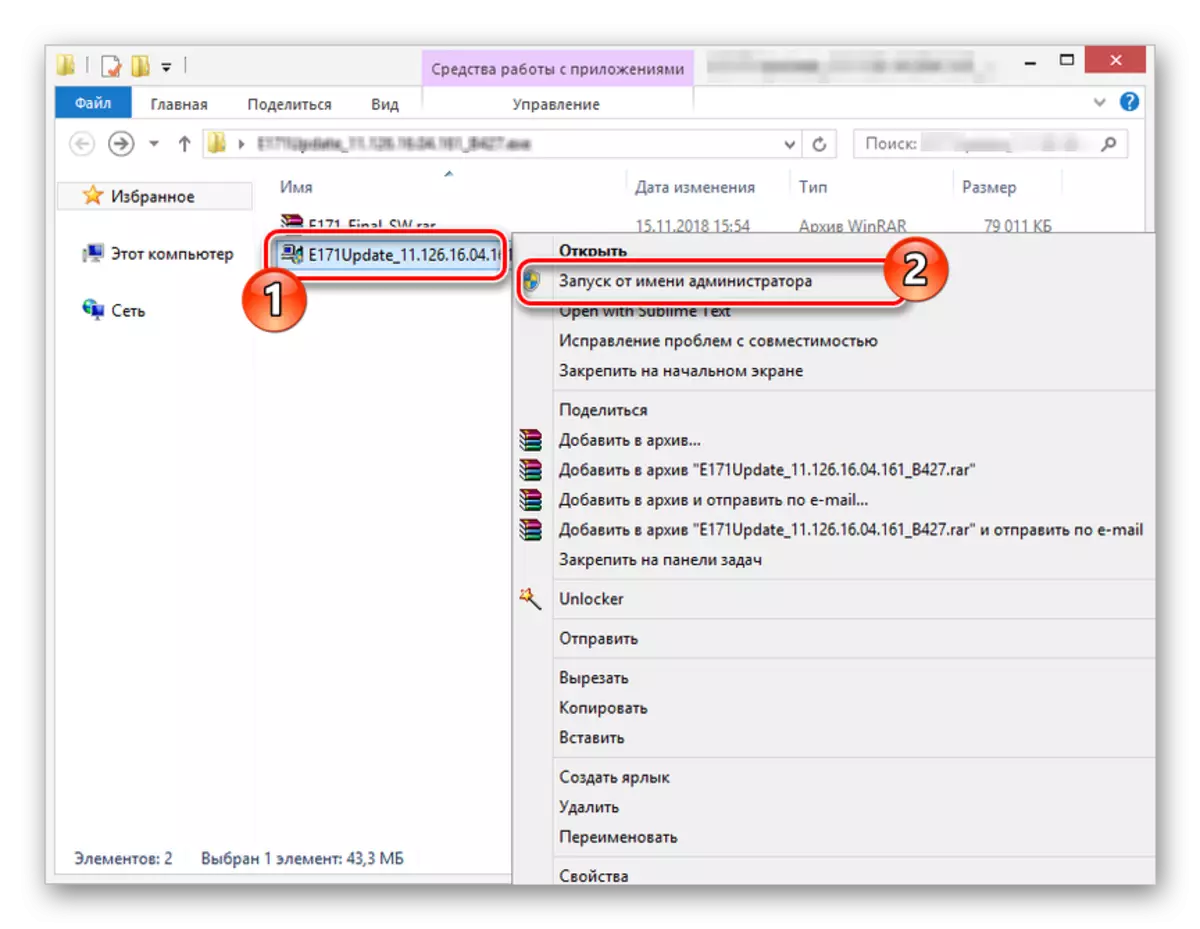




मोडेम पुन: सुरु गर्न नबिर्सनुहोस् र मानक ड्राइभर प्याकेज पुन: स्थापना गर्न नबिर्सनुहोस्। केवल पछि उपकरण प्रयोगको लागि तयार हुनेछ।
विधि :: पुरानो मोडेलहरू
यदि तपाईं पुरानो मेलीइन उपकरणहरूको मालिक हुनुहुन्छ, जुन विन्डोजको लागि विशेष कार्यक्रम मार्फत बनाइएको थियो, मोडेम पनि अपडेट गर्न सकिन्छ। यद्यपि यस अवस्थामा, केहि कठिनाइहरू धेरै अप्रचलित उपकरणहरूको समर्थनका साथ उत्पन्न हुन सक्छ। तपाईं समान पृष्ठमा फेला पार्न सक्नुहुनेछ जुन हामीले लेखको दोस्रो खण्डको सुरूमा औंल्याए।
विकल्प 1: zte
- साइट बेलिनकोमा, USB मोडेम मोडेलको लागि USB मोडेम मोडेलको लागि अपडेट प्याकेज डाउनलोड गर्नुहोस्। संग्रह खोल्दै कार्यकारी फाइलमा डबल क्लिक गर्नुहोस्।
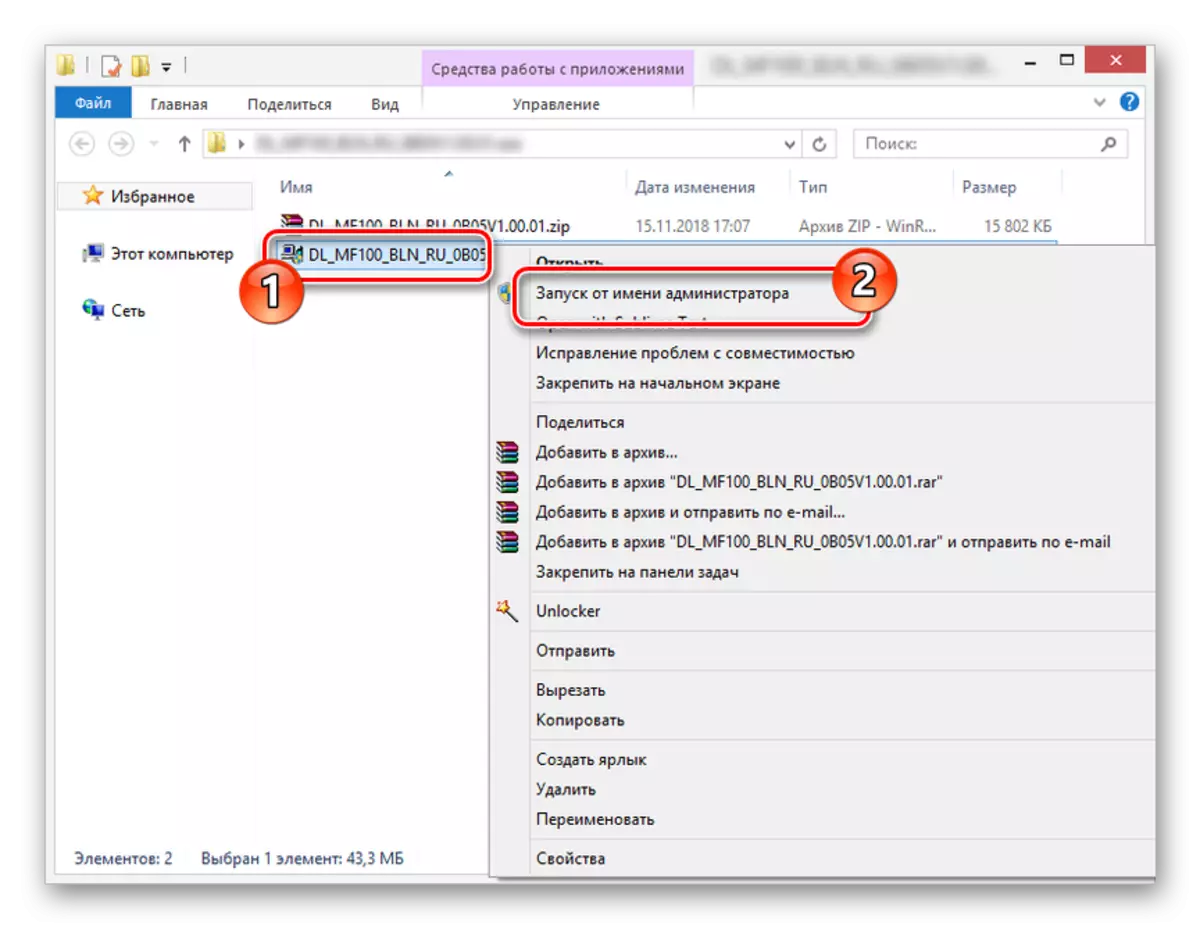
त्यस पछि, तपाईं कम्प्यक्तिको लागि जाँचको लागि उपकरण पूरा गर्न पर्खनु पर्छ।
- यदि तपाइँ एक सूचना "उपकरण" प्राप्त गर्नुभयो भने, "लोड" बटन क्लिक गर्नुहोस्।
- सम्पूर्ण स्थापना चरणको औसत 20--300 मिनेट खर्च गर्न सक्दछ, जुन तपाईं एक चेतावनी देख्नुहुनेछ।
- बेलिनको जीत मोडेम अपडेट प्रक्रिया पूरा गर्न, मानक ड्राइभरहरू र सफ्टवेयर स्थापना रद्द गर्न। उपकरण पुन: जडान गरिसकेपछि तपाईले सबै सेटिंग्स पुन: सेट गर्न आवश्यक पर्दछ।


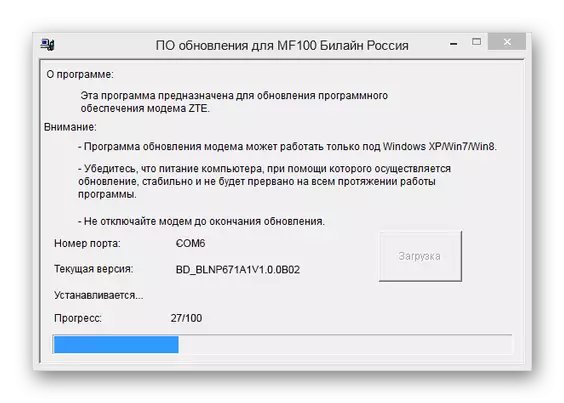
विकल्प 2: हुवावे
- डाउनलोड गरिएको अभिलेखबाट, "अपडेट" हस्ताक्षरको साथ सबै उपलब्ध फाईलहरू हटाउनुहोस् र पहुँच गर्नुहोस्।
- सुरू अद्यावधिक विन्डोमा अपडेटहरूको स्थापनालाई पुष्टि गरेर स्वचालित मोडमा ड्राइभरहरूको स्थापना गर्नुहोस्। सफलताको मामला मा, तपाइँ उपयुक्त अधिसूचना प्राप्त गर्नुहुनेछ।
- अब तपाईले अर्को फाईललाई "यूटीपीएस" हस्ताक्षरको साथ समान संग्रहबाट अर्को फाईल खोल्नु पर्छ।

लाइसेन्स सम्झौताको सर्तहरू बनाइसकेपछि, यन्त्र सुरु हुनेछ।
- यस चरण पूरा भएपछि, तपाईंले "अर्को" बटन क्लिक गर्नुपर्नेछ र स्थापनाको लागि प्रतीक्षा गर्नुपर्दछ।

अघिल्लो केसहरूमा जस्तै अन्त विन्डो प्रक्रियाको सफल समाप्तिको बारेमा सन्देश पेश गरिनेछ।




लेखको क्रममा, हामीले सबै सम्भावित विकल्पहरू विचार गर्ने प्रयास ग, ्यौं, तर केवल USB मोड मोडेम मोडेलहरूको उदाहरणमा, यसैले तपाईं वास्तवमा केही पाउन सक्नुहुनेछ।
निष्कर्ष
यस लेख पढिसकेपछि, तपाईं Beleline बाट पूर्ण रूपमा कुनै पनि USB मोडेम अपडेट र अनडेट गर्न सक्नुहुनेछ, जुन विशेष कार्यक्रमहरू द्वारा समर्थित छ। यसमा हामी यो निर्देशन पूरा गरिरहेका छौं र हामी सुझावहरूमा रुचि राख्ने प्रश्नहरू सोध्न सुझाव दिन्छौं।
